AntiVirus Plus 2014 е друга фалшива антивирусна програма Антивирусна програма System Care, Антивирусна програма Avasoft, и т.н. и след инсталиране на вашия компютър, той твърди, че на вашия компютър са открити злонамерени заплахи и трябва да закупите пълната версия на програмата, за да ги почистите.
Софтуерът влиза във вашия компютър, когато изтеглите и инсталирате безплатен софтуер от неизвестни интернет сайтове. Моля те игнорирайте всички фалшиви предупредителни съобщения и НЕ ДАВАТЕ никакви пари за да закупите пълната версия.
Ако искате да премахнете AntiVirus Plus 2014 от вашия компютър, продължете със стъпките по-долу:
![antivirus-plus-2014-rogue-av[5] antivirus-plus-2014-rogue-av[5]](/f/423d9d7e1c7923538642ea5b77d8af25.jpg)
Как да премахнете Антивирус плюс 2014 от вашия компютър.
Стъпка 1: Стартирайте компютъра си в „Безопасен режим с работа в мрежа“
Да го направя,
1. Изключете компютъра си.
2.Стартирайте компютъра си (Включване) и докато компютърът ви се зарежда, Натиснете на "F8" преди да се появи логото на Windows.
3. С помощта на стрелките на клавиатурата изберете "Безопасен режим в мрежата" опция и натиснете "Enter".
![безопасен режим-с-мрежа_thumb1_thu[2] безопасен режим-с-мрежа_thumb1_thu[2]](/f/62d27b002abeb0c96cb3cae990ae204b.jpg)
Стъпка 2. Почистете компютъра си с RogueKiller
1.Изтегли и спаси "RogueKiller" помощна програма на вашия компютър"* (например вашия работен плот)
Забележка*: Изтегли версия x86 или X64 според версията на вашата операционна система. За да намерите версията на вашата операционна система, "Кликнете с десния бутон"на иконата на вашия компютър изберете "Имоти"и погледни"Тип на системата" раздел

2.Кликнете два пъти да тичаш RogueKiller.
3. Позволявам на предварително сканиране, за да завършите и след това натиснете "Сканиране", за да извършите пълно сканиране.

3. Когато приключи пълното сканиране, натиснете "Изтрий" бутон, за да премахнете всички намерени злонамерени елементи.

Стъпка 3. Предотвратете стартирането на злонамерени програми при стартиране на Windows.
1. Изтегли и бягайCCleaner.
2. В "CCleaner" главен прозорец, изберете "Инструменти" в левия панел.

4а. в "Инструменти" раздел, изберете "Стартиране".

4б. Избирам "Windows” и след това изберете и изтрийте всички злонамерени програми, работещи при стартиране на Windows: *
- напр. %AppData%\avplus.exe
Допълнителна информация*: Обикновено този Rogue Antivirus работи от следните места на вашия компютър:
– “C:\ProgramData” (в Windows Vista, 7 или 8)
– “C:\Documents and Settings\
\ Данни за приложението ” (Windows8,7, Vista)– “C:\Documents and Settings\
\ Данни за приложението " ( Уиндоус експи)– “C:\Documents and Settings\All Users\Application Data" ( Уиндоус експи)
“ C:\Program Files”
Злонамерени записи при стартиране (пример):
"Да | HKCU: RunOnce | в | C:\ProgramData\RandomFileName.exe"
"Да | HKCU: RunOnce | в | C:\ProgramData\RandomFolderName\RandomFileName.exe"
"Да | HKCU: RunOnce | в | C:\Program Files\Attentive Antivirus virus\RandomFileName.exe”
Бакшиш: Преди да изтриете злонамерените записи при стартиране, отворете Windows Explorer, за да намерите и изтриете ръчно злонамерените папки и файлове от вашия компютър. (напр. RandomFolderName, RandomFileName.exe).

5. Близо "CCleaner“ и продължете към Следваща стъпка.
Стъпка 4. Изтрий Антивирусна програма PLUS 2014 скрита папка/файлове
1. Отворете контролния панел на Windows: “Започнете” > “Контролен панел”

2. Променете изгледа на контролния панел от “категория” да се „Малки икони“.

3. Щракнете двукратно, за да отворите “Опции за папка”.

4. Изберете “Преглед” и в раздела „Разширени настройки”, отметнете, за да активирате „Показване на скритите файлове, папки и дискове” опция.

5. Щракнете върху „Добре” когато приключите.

6. Отворете Windows Explorer и изтрийте „avplus.exe” файл от следното местоположение:
Уиндоус експи: C:\Documents and Settings\
Windows 8, 7, Vista: C:\Потребители\
Стъпка 5. Чисти компютърът ви да не остане злонамерени заплахи.
Изтегли и Инсталирай една от най-надеждните БЕЗПЛАТНИ анти-зловреден софтуер програми днес за почистване на вашия компютър от останалите злонамерени заплахи. Ако искате да останете постоянно защитени от заплахи от злонамерен софтуер, съществуващи и бъдещи, препоръчваме ви да инсталирате Malwarebytes Anti-Malware PRO:
Malwarebytes™ Защита
Премахва шпионски, рекламен и злонамерен софтуер.
Започнете безплатно изтегляне сега!
1. бягай "Malwarebytes Anti-Malware" и позволете на програмата да се актуализира до най-новата си версия и злонамерена база данни, ако е необходимо.
2. Когато главният прозорец на "Malwarebytes Anti-Malware" се появи на екрана ви, изберете "Извършете бързо сканиране" опция и след това натиснете "Сканиране" и оставете програмата да сканира вашата система за заплахи.

3. Когато сканирането приключи, натиснете "ДОБРЕ" за да затворите информационното съобщение и след това Натиснете на "Покажи резултати" бутон за изглед и Премахване намерените злонамерени заплахи.
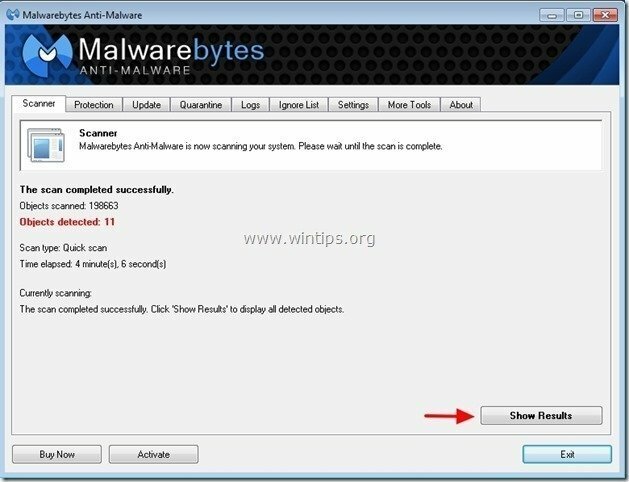 .
.
4. В прозореца „Показване на резултатите“. проверка - с левия бутон на мишката - всички заразени обекти и след това изберете "Премахнете избраното" и оставете програмата да премахне избраните заплахи.

5. Когато процесът на премахване на заразени обекти приключи, "Рестартирайте системата си, за да премахнете правилно всички активни заплахи"

6. Продължете към Следваща стъпка.